教程详情
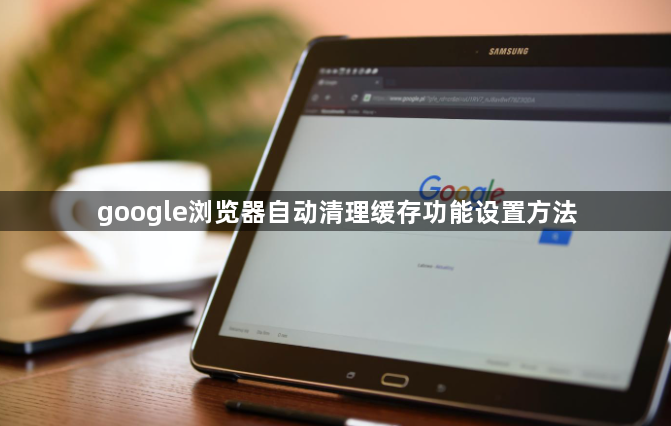
1. 通过浏览器设置开启关闭时自动清理:打开谷歌浏览器,点击右上角的三个点图标,选择“设置”。在打开的新页面左侧点击“隐私和安全”,再点击“cookie及其他网站数据”。找到并点击开启“关闭所有窗口时清除cookie及网站数据”选项。这样,当关闭浏览器的所有窗口时,会自动清理缓存、Cookie等数据。
2. 调整缓存清理频率相关设置(部分版本适用):在Chrome地址栏输入chrome://settings/system并回车,在系统设置页面中找到“缓存清理频率”选项,可将其修改为“每天”等合适的时间周期,让浏览器按照设定的频率自动清理缓存。
3. 使用扩展程序实现自动清理(可选):可以安装如Clear Cache、Cache Killer等扩展程序来清理缓存。以Clear Cache为例,安装后点击其按钮即可快速清除缓存,还能根据个人需求进行自定义设置,实现自动清理等功能。









